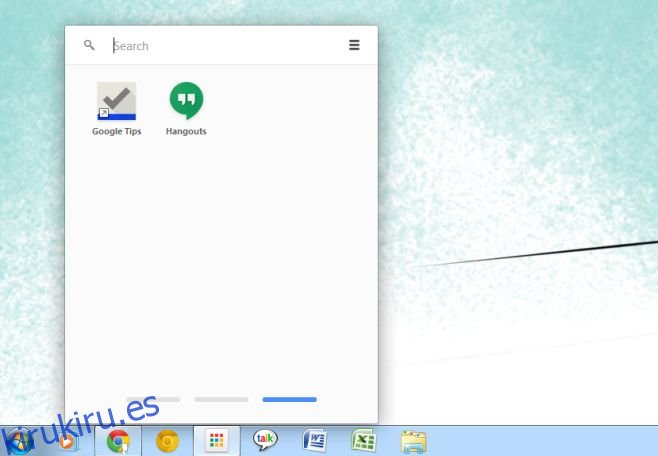Google Hangouts reemplazó a Gmail Chat y Gtalk hace un buen tiempo. La extensión de Hangouts para Chrome es lo que usamos ahora en lugar de ambos, aunque aún puede chatear dentro de Gmail incluso si no tiene la extensión de Hangouts instalada. También puede encontrar Gtalk en ciertos sitios de alojamiento de archivos y usar su cuenta de Google para iniciar sesión, pero Hangouts es ahora el rostro del servicio para gatos de Google. Si aún desea utilizar Hangouts como una aplicación de escritorio completa con todas sus funciones, hay buenas noticias para los usuarios de Chrome; Google ha lanzado una aplicación de escritorio Chrome para Hangouts. Nuestra primera observación es que es un poco material Design-ish de ver con el botón flotante en el escritorio, pero profundicemos un poco más.
Una vez instalada, iniciará la aplicación Hangouts desde el iniciador de aplicaciones de Chrome.
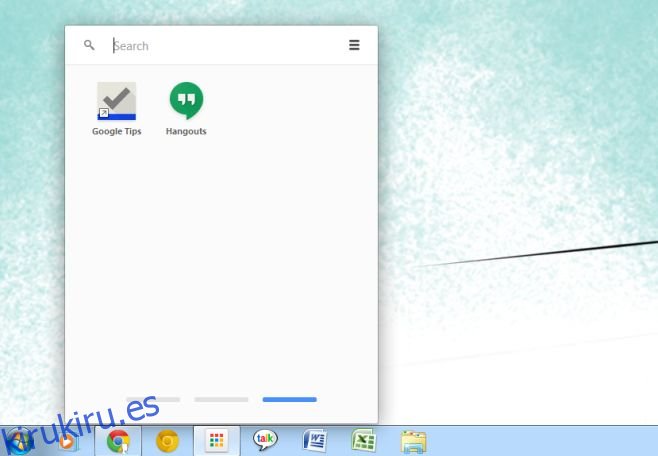
La aplicación agrega un botón flotante de Hangouts al escritorio; puede arrastrarlo a cualquier parte de la pantalla y permanecerá encima de todas las demás ventanas. Cuando lo inicie por primera vez, tardará unos segundos en conectarse. Iniciará sesión en la cuenta asociada con Chrome.
Una vez que haya iniciado sesión y esté en funcionamiento, haga clic en el botón flotante para abrir la ventana de Hangouts. El diseño es un poco diferente al de la extensión Hangouts; tienes dos pestañas; uno para conversaciones en curso y otro para su lista de contactos. Ambas pestañas admiten una barra de búsqueda. La ventana de Hangouts permanece fuera de la vista y todo lo que realmente ves si no la estás usando es el botón flotante. La ventana en sí no se puede arrastrar, lo cual es molesto porque cada vez que desee mover las ventanas de chat, debe hacer clic en el botón flotante y moverlo. Al hacerlo, se cierran las otras ventanas de manera efectiva
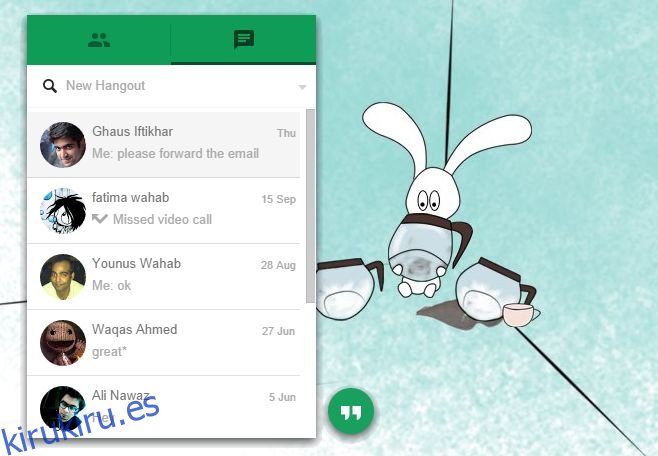
No hay configuraciones adicionales para la aplicación de escritorio que no sean las que se obtienen en la extensión de Hangouts. Puede salir de la aplicación de escritorio Hangouts Chrome haciendo clic en el botón en forma de cruz que aparece en el botón flotante cuando el cursor del mouse está sobre él. Le enviará alertas cuando haya un mensaje nuevo, pero no hay forma de enviar el botón flotante a la parte posterior de todas las ventanas actuales. Puede evitar que la aplicación Hangouts permanezca en la parte superior de todas las ventanas desde la configuración. Haga clic en la flecha desplegable junto a la búsqueda para ver el panel de configuración.
Descargar la aplicación de escritorio Hangouts Chrome